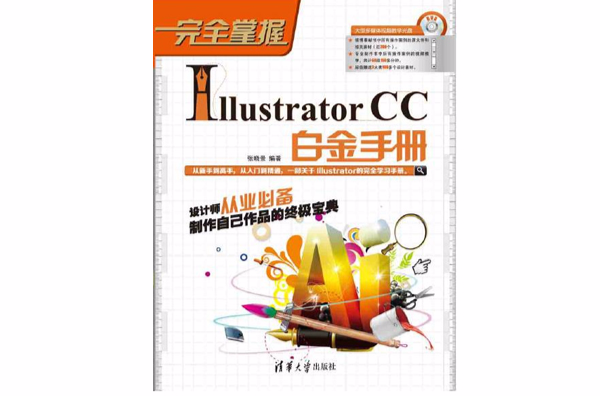本書講解清晰明了、文字通俗易懂,從多方面講述了IllustratorCC中所涉及的知識點,並配以精美的案例進行實踐性的講解,由淺到深、由點到面地對IllustratorCC的使用方法進行全面闡述。
基本介紹
- 書名:完全掌握——Illustrator CC白金手冊
- 作者:張曉景
- ISBN:9787302401001
- 定價:79.80元
- 出版社:清華大學出版社
- 出版時間:2015.08.01
目錄
第1 章 Illustrator CC 入門知識
1.1 矢量圖與點陣圖 1
1.1.1 了解矢量圖 1
1.1.2 了解點陣圖 2
1.2 Illustrator CC 簡介 2
1.3 Illustrator CC 安裝與卸載 3
動手實踐——安裝中文版Illustrator CC 3
動手實踐——卸載中文版Illustrator CC 4
1.4 檔案管理5
1.4.1 新建檔案 5
1.4.2 從模板新建檔案 5
1.4.3 保存檔案 6
1.4.4 關閉檔案 6
1.4.5 打開檔案 6
1.5 Illustrator CC 工作界面 6
1.5.1 開新視窗 7
1.5.2 排列視窗中的檔案 7
1.5.3 使用預設工作區 8
1.5.4 新建和管理工作區 8
1.6 Illustrator CC 的新增功能 9
1.7 使用輔助工具 11
1.7.1 使用標尺 11
1.7.2 使用格線 11
1.7.3 使用參考線 11
1.7.4 使用智慧型參考線 11
動手實踐——使用標尺工具 12
1.8 本章小結12
第2 章 Illustrator CC 基本圖形繪製
2.1 認識路徑、錨點、方向線和方向點 13
2.1.1 什麼是路徑和錨點 13
2.1.2 路徑的分類 13
2.1.3 方向線和方向點 13
2.2 對象的選擇及相關操作 14
2.2.1 使用選擇工具 14
2.2.2 使用直接選擇工具 15
2.2.3 使用編組選擇工具 15
2.2.4 使用魔棒工具 15
2.2.5 使用套索工具 16
2.2.6 使用“選擇”選單命令 16
2.2.7 設定選擇和錨點顯示首選項 16
2.3 繪製矩形和正方形 17
2.4 繪製圓角矩形 18
2.5 繪製橢圓18
動手實踐——繪製卡通笑臉 19
2.6 繪製多邊形 21
2.7 繪製星形21
動手實踐——繪製星形臉譜 22
2.8 繪製光暈26
2.9 繪製直線段 27
2.10 繪製弧線 28
2.11 繪製螺旋線 29
動手實踐——繪製氣球 ?29
2.12 繪製矩形格線和極坐標格線 32
2.13 複製和變形對象 34
2.13.1 複製對象 34
2.13.2 複製變形對象 35
2.13.3 重複變形對象 35
2.13.4 重複複製變形對象 35
2.13.5 變形所有對象 36
動手實踐——繪製卡通太陽 37
2.14 本章小結 40
第3 章 填色與描邊
3.1 熟悉各種顏色模式 41
3.1.1 RGB 顏色模式 41
3.1.2 CMYK 顏色模式 41
3.1.3 HSB 顏色模式 42
3.1.4 Lab 顏色模式 42
3.1.5 灰度模式 42
3.1.6 更改文檔的顏色模式 42
3.2 填色43
3.2.1 填充顏色 43
動手實踐——填充顏色 ??43
3.2.2 填充圖案 43
動手實踐——填充圖案 ??43
3.2.3 填充漸變 44
動手實踐——填充漸變 ??44
3.3 描邊45
3.3.1 使用“描邊”面板 45
3.3.2 使用虛線 45
3.3.3 使用箭頭 46
動手實踐——為圖形描邊 ?46
3.4 使用“色板”面板 47
3.4.1 認識“色板”面板 48
3.4.2 管理色板 48
3.4.3 選擇不同的視圖方式 49
3.4.4 顯示特定類型的色板 50
3.4.5 創建印刷色色板 51
動手實踐——創建印刷色色板 51
3.4.6 創建專色色板 51
3.4.7 設定色板選項 52
3.4.8 更改顏色色調 52
3.4.9 創建漸變色板 52
3.4.10 使用 Kuler 面板 52
3.5 使用“顏色”面板 53
3.5.1 選擇顏色 53
3.5.2 使用反相 53
3.5.3 使用補色 54
3.5.4 轉換為可列印顏色 54
3.5.5 選擇Web 安全顏色 54
3.6 使用“拾色器”對話框 55
3.7 使用“顏色參考”面板 55
3.8 使用“重新著色圖稿”對話框 56
3.8.1 “編輯”選項卡 57
3.8.2 “指定”選項卡 59
3.8.3 “顏色組”列表 60
3.9 使用“漸變”面板 61
3.9.1 創建或修改漸變 61
3.9.2 套用漸變 61
動手實踐——製作網站按鈕背景 61
3.10 使用格線工具 62
3.10.1 了解漸變格線對象 62
3.10.2 創建格線對象 62
動手實踐——創建蘋果格線對象 63
3.10.3 編輯格線對象 64
動手實踐——編輯格線對象 65
3.11 本章小結66
第4 章 使用鋼筆工具和鉛筆工具
4.1 使用鋼筆工具繪製路徑 67
4.1.1 繪製直線路徑 67
4.1.2 繪製彎曲的路徑 67
4.1.3 繪製混合路徑 68
動手實踐——使用“鋼筆工具”繪製海豚 68
4.1.4 添加和刪除錨點 69
4.1.5 轉換錨點 70
4.1.6 清理游離點 70
4.1.7 簡化路徑 71
動手實踐——繪製可愛的小豬 71
4.2 使用鉛筆工具繪製圖形 72
4.2.1 繪製新路徑 73
4.2.2 延續繪製路徑 73
4.2.3 重繪路徑 73
4.2.4 開放、閉合路徑 73
動手實踐——繪製活動標誌 74
4.3 平滑與分割路徑 75
4.3.1 使用平滑工具 75
4.3.2 使用剪刀工具 75
4.3.3 使用刻刀工具 76
4.4 橡皮擦工具和路徑橡皮擦工具 76
4.4.1 使用路徑橡皮擦工具 76
4.4.2 使用橡皮擦工具 76
動手實踐——繪製運動標誌圖形 77
4.5 路徑的偏移 78
4.6 路徑的輪廓化 78
動手實踐——繪製卡通吉祥物造型 79
4.7 本章小結80
第5 章 使用圖像描摹和實時上色
5.1 使用圖像描摹 81
5.1.1 自動描摹圖像 81
5.1.2 釋放、擴展描摹對象 82
動手實踐——描摹圖像製作品牌標誌 83
5.2 使用實時上色 84
5.2.1 創建實時上色組 84
5.2.2 使用實時上色工具 85
動手實踐——為卡通人物實時上色 86
5.2.3 編輯實時上色組 87
5.2.4 擴展與釋放 88
5.2.5 檢查實時上色組 88
5.3 使用實時上色選擇工具 88
5.4 使用形狀生成器工具 89
動手實踐——繪製卡通雲朵 90
5.5 創建混合對象 91
5.5.1 混合路徑 92
5.5.2 編輯混合對象 92
動手實踐——製作炫彩背景圖 92
5.5.3 反轉和釋放混合 94
5.6 本章小結94
第6 章 使用畫筆繪製圖形
6.1 畫筆概述95
6.2 選擇畫筆96
6.2.1 使用“畫筆”面板 96
6.2.2 使用控制欄中的畫筆選項 96
6.2.3 使用畫筆庫 96
6.3 畫筆描邊97
6.3.1 套用畫筆描邊 97
6.3.2 刪除畫筆描邊 98
6.3.3 繪製路徑的同時套用畫筆描邊 98
6.3.4 設定畫筆工具首選項 99
6.3.5 將畫筆描邊轉為輪廓 99
動手實踐——繪製水墨蘿蔔 99
6.4 使用畫筆工具 103
6.4.1 書法畫筆 103
6.4.2 散點畫筆 104
6.4.3 毛刷畫筆 106
6.4.4 圖案畫筆 107
6.4.5 藝術畫筆 108
6.4.6 新建與修改畫筆 109
6.4.7 斑點畫筆工具 111
動手實踐——晶瑩的花朵 112
6.5 設定畫筆選項 114
6.5.1 設定畫筆的著色選項 114
6.5.2 設定書法畫筆選項 115
6.5.3 設定散點畫筆選項 116
6.5.4 設定毛刷畫筆選項 117
6.5.5 設定藝術畫筆選項 118
6.5.6 設定圖案畫筆選項 119
動手實踐——繪製花卉作品 120
6.6 本章小結 124
7.1 圖層概述 125
7.2 認識“圖層”面板 125
第7 章 圖層和蒙版操作
動手實踐——繪製人體效果 126
7.3 鎖定與解鎖圖層 127
7.4 顯示與隱藏圖層 128
7.5 使用“圖層”面板 128
7.6 刪除對象或圖層 129
7.7 複製對象或圖層 130
7.8 設定圖層選項 130
動手實踐——製作餐廳宣傳海報模板圖層 131
7.9 在圖層間移動對象 132
動手實踐——在圖層間移動對象 132
7.10 在圖層之間貼上對象 133
7.11 更改對象的堆疊順序 133
7.12 將項目釋放到圖層 134
動手實踐——將項目釋放到圖層 135
7.13 合併圖層和拼合圖稿 135
動手實踐——操作合併圖層和拼合圖稿 136
7.14 使用圖層快速定位對象 137
動手實踐——圖層快速定位操作 137
7.15 設定“圖層”面板選單 137
7.16 蒙版139
7.16.1 使用剪下蒙版 139
7.16.2 創建剪下蒙版 139
動手實踐——創建剪下蒙版 140
7.16.3 編輯剪下蒙版 141
7.16.4 向被蒙版圖稿中添加對象 142
動手實踐——向被蒙版圖稿中添加對象 142
7.16.5 釋放剪下蒙版 142
7.17 本章小結 143
第8 章 對象的高級操作
8.1 使用“路徑查找器” 144
8.1.1 了解“路徑查找器”面板 144
動手實踐——繪製水晶按鈕 146
8.1.2 “路徑查找器”面板選單 147
8.2 使用寬度工具 148
動手實踐——繪製祥雲圖案 148
8.3 對象的變形 150
8.3.1 縮放對象 150
8.3.2 旋轉對象 150
動手實踐——繪製葵花效果 151
8.3.3 鏡像對象 152
8.3.4 傾斜對象 153
8.3.5 使用“變換”面板 153
8.3.6 使用整形工具 154
8.4 使用液化變形工具 155
8.4.1 變形工具 155
8.4.2 旋轉扭曲工具 155
8.4.3 縮攏工具 156
8.4.4 膨脹工具 156
8.4.5 扇貝工具 156
8.4.6 晶格化工具 157
8.4.7 褶皺工具 157
動手實踐——繪製草叢場景 157
8.5 使用封套扭曲變形對象 158
8.5.1 創建封套 159
8.5.2 編輯封套 160
動手實踐——為陶瓷添加花紋 161
8.6 透視格線工具 162
8.6.1 透視格線工具 162
8.6.2 使用平面切換構件 164
8.6.3 透視選區工具 165
8.6.4 透視格線預設 165
動手實踐——在透視格線中繪製 166
8.6.5 編輯、刪除、導入和
導出格線預設 167
動手實踐——將對象附加到透視 168
8.7 剪下、分割和裁切對象 168
8.7.1 分割下方對象 16
8.7.2 分割格線 169
8.8 創建複合路徑 169
8.9 本章小結 170
第9 章 使用文字
9.1 使用文字工具 171
9.1.1 文字工具概述 171
9.1.2 文字工具 172
動手實踐——為圖片添加文字 172
9.1.3 直排文字工具 173
動手實踐——直排文字工具的使用 173
9.1.4 區域文字工具 174
9.1.5 直排區域文字工具 174
9.1.6 路徑文字工具 174
9.1.7 直排路徑文字工具 174
9.2 編輯區域文字 175
9.2.1 調整文字區域大小和形狀 175
9.2.2 更改文字區域的邊距 176
9.2.3 調整首行基線偏移 176
9.2.4 文字的分欄 177
9.2.5 實現文本的串接 177
9.2.6 釋放或移去串接文字 178
9.2.7 實現文本的繞排 179
動手實踐——實現文本的繞排 179
9.2.8 設定文本繞排選項 180
9.2.9 釋放文本繞排對象 181
9.3 編輯路徑文字 181
9.3.1 沿路徑移動文本 181
動手實踐——沿路徑移動文本 181
9.3.2 沿路徑翻轉文本 182
動手實踐——沿路徑翻轉文本 182
9.3.3 路徑文字的基線偏移 183
動手實踐——路徑文字的基線偏 移 183
9.3.4 套用路徑文字效果 183
動手實踐——為路徑文字設定效果 184
9.3.5 調整路徑文字的垂直對齊方式 184
9.4 處理文字 184
9.4.1 字型概述 185
9.4.2 字型預覽 185
9.4.3 選擇字型和字型樣式 185
9.4.4 設定字型大小 185
9.4.5 查找與替換字型 186
9.4.6 缺少字型怎么辦 186
9.4.7 安裝其他字型 186
動手實踐——安裝字型 ? 186
9.5 設定文字格式 187
9.5.1 選擇文字 187
9.5.2 更改文字的顏色和外觀 188
動手實踐——製作多姿多彩的文字 188
9.5.3 使用“字元”面板 188
9.5.4 為文字添加下劃線或刪除線 189
9.5.5 處理大寫字母與小寫字母 189
9.5.6 彎引號與直引號 190
9.5.7 消除文字鋸齒 190
9.5.8 設定上標與下標 191
9.5.9 輪廓化文字 191
動手實踐——輪廓化文字 191
9.5.10 智慧型標點 192
9.6 設定行距與字距 192
9.6.1 更改行距 192
9.6.2 設定基線偏移 193
9.6.3 字距微調與字距調整 193
9.7 設定段落格式 193
9.7.1 使用“段落”面板 193
9.7.2 設定文本對齊方式 194
9.7.3 設定文本縮進 195
9.7.4 調整段落間距 196
9.8 文本導入與導出 196
9.8.1 將文本導入新檔案 196
9.8.2 將文本導入現有檔案 196
9.8.3 將文本導出到文本檔案 197
9.9 使用“制表符”面板 197
動手實踐——設定制表符定位點 197
9.10 文字的其他操作 198
9.10.1 拼寫檢查 198
9.10.2 查找與替換文本 199
9.10.3 刪除空文字對象 200
9.11 套用文字樣式 200
9.11.1 使用字元樣式和段落樣式 200
動手實踐——套用樣式編輯文本??? 201
9.11.2 創建樣式 201
9.11.3 管理樣式 202
9.12 本章小結 202
第10 章 創建與編輯圖表
10.1 圖表工具的基本用法 203
10.1.1 柱形圖工具 203
10.1.2 堆積柱形圖工具 204
10.1.3 條形圖工具 205
10.1.4 堆積條形圖工具 205
10.1.5 折線圖工具 206
10.1.6 面積圖工具 206
10.1.7 散點圖工具 207
10.1.8 餅圖工具 207
10.1.9 雷達圖工具 208
動手實踐——繪製三維數據圖 208
10.2 設定圖表 211
10.2.1 添加與設定圖表標籤 211
10.2.2 設定圖表軸格式 212
10.2.3 更改圖表外觀 213
10.2.4 設定餅圖格式 214
10.2.5 組合顯示不同的圖表類型 216
10.3 使用圖表設計 216
10.3.1 套用預設圖表設計 216
10.3.2 創建柱形設計 218
10.3.3 在柱形設計中添加總計 220
10.3.4 創建標記設計 221
動手實踐——繪製精美圖表 222
10.4 本章小結 226
第11 章 樣式、效果和外觀
11.1 為圖形添加樣式 227
11.1.1 使用“圖形樣式”面板 227
11.1.2 創建圖形樣式 228
11.1.3 圖形樣式的套用 228
11.1.4 編輯圖形樣式 228
11.1.5 圖形樣式的管理 229
動手實踐——製作並套用凸邊圖形樣式 230
11.2 圖形的外觀屬性 231
11.2.1 了解“外觀”面板 231
11.2.2 記錄對象外觀 231
11.2.3 填充外觀屬性 232
11.2.4 描邊外觀屬性 233
11.2.5 不透明度外觀屬性 234
11.2.6 特效外觀屬性 235
11.2.7 管理外觀屬性 235
11.3 效果的靈活套用 236
11.3.1 使用“效果”選單 236
11.3.2 3D 效果概述 237
動手實踐——繞轉製作玻璃瓶效果 240
11.3.3 套用SVG 濾鏡 242
11.3.4 變形效果 242
11.3.5 扭曲和變換效果 242
11.3.6 裁剪標記 245
11.3.7 柵格化效果 245
11.3.8 路徑效果 245
11.3.9 路徑查找器效果 245
11.3.10 轉換為形狀 245
11.3.11 風格化效果 246
11.4 Photoshop 效果 249
11.4.1 效果畫廊 249
11.4.2 像素化效果 249
11.4.3 模糊效果 251
11.4.4 視頻效果 252
動手實踐——繪製逼真項鍊效果 253
11.5 本章小結 256
第12 章 使用符號
12.1 符號概念 257
12.1.1 符號工具 257
12.1.2 符號工具選項 258
12.1.3 “符號”面板 258
12.2 創建符號樣本和符號庫 259
12.2.1 創建符號樣本 259
動手實踐——製作樹葉符號樣本 259
12.2.2 編輯符號 260
12.2.3 創建符號庫 261
12.3 創建與刪除符號實例 262
12.3.1 創建符號實例 262
動手實踐——為聖誕樹添加裝飾 262
12.3.2 添加與刪除符號實例 263
12.4 符號實例基礎操作 264
12.4.1 移動符號實例的位置 264
12.4.2 改變符號實例的分布情況 264
12.4.3 改變符號實例的大小 265
12.4.4 改變符號實例的方向 265
12.4.5 改變符號實例的顏色 266
12.4.6 改變符號實例的透明度 266
12.4.7 為符號實例套用圖形樣式 267
12.5 本章小結 268
第13 章 Web 圖形設計
13.1 Web 圖形格式 269
13.2 使用Web 圖形應注意的事項 269
13.3 如何切割作品 270
13.3.1 切片 270
13.3.2 使用對象創建切片 271
13.3.3 使用參考線創建切片 271
13.3.4 使用切片工具創建切片 272
動手實踐——繪製與切割網站懸掛選單 273
13.4 編輯切片 279
13.4.1 選擇切片 279
13.4.2 設定切片選項 279
13.4.3 鎖定切片 281
13.4.4 調整切片 281
13.4.5 刪除或釋放切片 282
13.4.6 顯示與隱藏切片 282
13.5 最佳化與存儲Web 圖形 283
13.5.1 存儲Web 圖形的方法 283
13.5.2 繪製Web 圖形 283
動手實踐——使用繪圖工具繪製網頁 285
13.6 本章小結 294
第14 章 作品的列印與輸出
14.1 置入檔案及設定 295
14.1.1 置入檔案 295
14.1.2 關於連結和嵌入 296
14.1.3 連結對象 296
14.1.4 嵌入對象 296
14.2 使用“連結”面板 296
14.2.1 “連結”面板概述 297
14.2.2 查看檔案的連結信息 297
14.3 存儲作品 297
14.3.1 存儲作品概述 297
14.3.2 以Illustrator 本機格式存儲檔案 298
14.3.3 輸出文本供Photoshop 使用 298
14.4 導出作品 299
14.5 使用畫板工具 299
14.6 與印刷有關的知識 300
14.6.1 出片前的注意事項 301
14.6.2 印刷的種類 301
14.6.3 印表機解析度 302
14.6.4 網頻 302
14.7 列印作品與製作分色 303
14.7.1 顏色管理 303
14.7.2 列印黑白校樣 303
14.7.3 校樣顏色 304
動手實踐——校樣顏色 ??304
14.7.4 查看文檔信息 304
14.7.5 使用“列印”對話框 305
14.7.6 創建分色 306
14.7.7 指定印表機解析度和網頻 308
14.7.8 設定疊印 308
14.7.9 創建陷印 309
14.8 本章小結 310
第15 章 綜合案例
15.1 繪製插畫 311
15.1.1 設計思路 311
15.1.2 技術難點 311
15.1.3 創作拓展 311
15.1.4 製作流程 311
15.1.5 操作步驟 312
15.2 繪製音樂播放器界面 320
15.2.1 設計思路 320
15.2.2 技術難點 320
15.2.3 創作拓展 320
15.2.4 製作流程 320
15.2.5 操作步驟 320
15.3 繪製扁平化風格圖示 329
15.3.1 設計思路 329
15.3.2 技術難點 329
15.3.3 創作拓展 330
15.3.4 製作流程 330
15.3.5 操作步驟 330
15.4 繪製iOS 界面 332
15.4.1 設計思路 332
15.4.2 技術難點 332
15.4.3 創作拓展 332
15.4.4 製作流程 333
15.4.5 操作步驟 333
15.5 本章小結 336